Ajenti är en webbaserad lösning för att övervaka och hantera servrar och VPS. Efter installationen ger Ajenti möjligheten till realtidsövervakning, ett webbgränssnitt för terminalkommandon och många andra funktioner. Denna handledning beskriver hur man konfigurerar Ajenti på en Ubuntu-server.
Viktigt att notera: Trots att denna guide fokuserar på Ubuntu Server, är Ajenti kompatibel med ett flertal Linux-distributioner, inklusive Redhat Enterprise Linux, CentOS och Debian. Därför kan den här installationsguiden användas även om du inte använder Ubuntu Server.
Automatisk Installation
Det mest effektiva sättet att installera Ajenti på din Ubuntu-server är genom att använda det automatiska installationsskriptet som tillhandahålls i Ajentis dokumentation. Detta Bash-skript identifierar automatiskt ditt operativsystem och sköter alla nödvändiga systemkonfigurationer, vilket förenklar processen för användaren.
För att initiera installationen måste du först installera Curl på Ubuntu Server. Curl används för att ladda ner och köra skriptet. Öppna ett terminalfönster och anslut till din Ubuntu Server via SSH, eller logga in direkt på servern med TTY-konsolen.
När du har terminalfönstret redo, använd kommandot apt install för att installera paketet ”curl” på din Ubuntu-server.
sudo apt install curl
Efter att du har angett kommandot kommer Ubuntu Server att begära ditt lösenord. Ange det via tangentbordet och tryck på Enter för att bekräfta. Tryck sedan på Y för att påbörja installationen av paketet.
Med Curl installerat kan du nu köra det automatiska installationsskriptet. Kom ihåg att skriptet måste köras som root, eftersom det behöver systembehörigheter.
curl https://raw.githubusercontent.com/ajenti/ajenti/master/scripts/install.sh | sudo bash -s -
Ajentis installationsskript är helt automatiserat och tar bara några minuter att slutföra. Följ terminalen medan Ajenti laddas ner och konfigureras på din Ubuntu Server.
När installationen är slutförd är Ajenti redo att användas. Öppna en ny webbläsarflik och skriv in följande URL för att få tillgång till Ajentis webbgränssnitt:
HTTP://DIN_UBUNTU_SERVER_IP_ADDRESS_OR_HOSTNAME:8000
Manuell Installation
Om du föredrar att ha större kontroll över installationsprocessen av Ajenti på Ubuntu Server, eller om det automatiska installationsskriptet inte fungerar, är manuell installation ett bra alternativ.
För att starta den manuella installationen, öppna först ett terminalfönster och logga in på din Ubuntu Server via SSH (eller TTY-konsolen). Använd terminalen för att aktivera ”Universe”-programvarurepositoriet.
sudo add-apt-repository universe
Därefter uppdaterar du programvarukällorna för Ubuntu Server med kommandot apt update.
sudo apt update
Efter uppdateringen är det dags att installera Ajentis beroenden. Dessa paket är nödvändiga för att applikationen ska fungera korrekt.
sudo apt-get install build-essential python3-pip python3-dev python3-lxml libssl-dev python3-dbus python3-augeas python3-apt ntpdate
När beroendena är installerade, fortsätt med att installera alla Python-plugins för Ajenti.
sudo pip3 install ajenti-panel ajenti.plugin.ace ajenti.plugin.augeas ajenti.plugin.auth-users ajenti.plugin.core ajenti.plugin.dashboard ajenti.plugin.datetime ajenti.plugin.filemanager ajenti.plugin.filesystem ajenti.plugin.network ajenti.plugin.notepad ajenti.plugin.packages ajenti.plugin.passwd ajenti.plugin.plugins ajenti.plugin.power ajenti.plugin.services ajenti.plugin.settings ajenti.plugin.terminal.
När alla Python-plugins är konfigurerade, är Ajenti redo att användas på Ubuntu Server. Öppna en ny flik i webbläsaren och ange följande URL för att få tillgång till webbgränssnittet:
HTTP://DIN_UBUNTU_SERVER_IP_ADDRESS_OR_HOSTNAME:8000
Konfigurera Ajenti på Ubuntu Server
För att logga in på Ajenti på Ubuntu Server behöver du root-lösenordet. Som standard är root-lösenordet avaktiverat av säkerhetsskäl. För att återaktivera root-lösenordet, gör följande:
Öppna ett terminalfönster och logga in på servern via SSH eller logga in direkt via TTY-konsolen. När du har fått tillgång till terminalen, använd kommandot sudo -s för att logga in som root.
sudo -s
När du har loggat in med sudo -s, använd kommandot passwd för att ändra lösenordet. Ange sedan ditt nya root-lösenord. Välj ett starkt och lätt att komma ihåg lösenord.
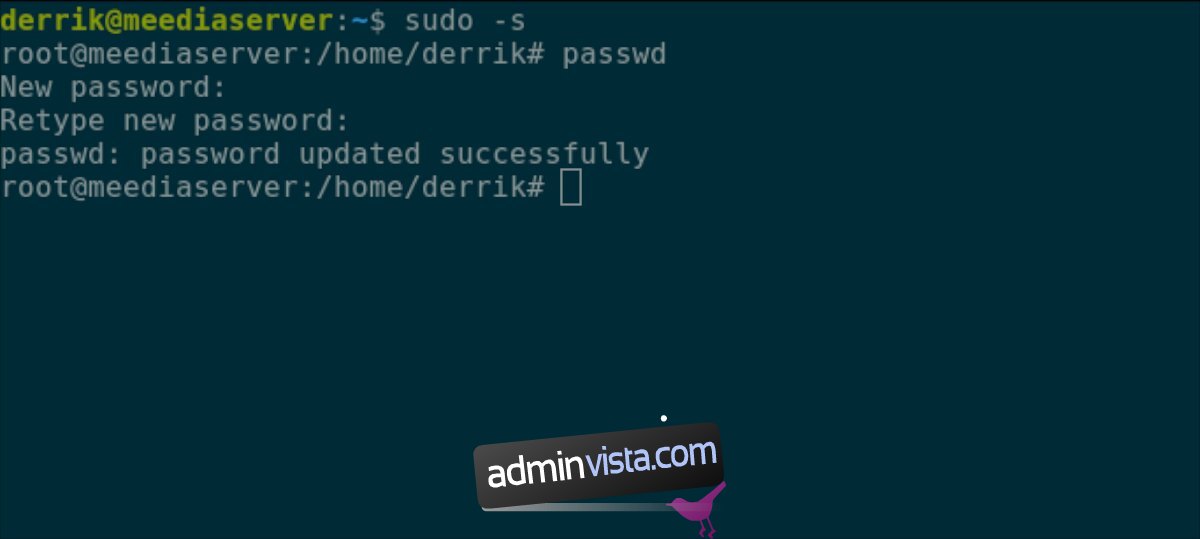
passwd
När root-lösenordet är inställt, gör följande för att logga in på Ajenti. Gå till följande URL i webbläsaren. Ange ”root” i användarnamnsfältet och det nya root-lösenordet i lösenordsfältet. Klicka sedan på ”Logga in” för att få tillgång till ditt konto.
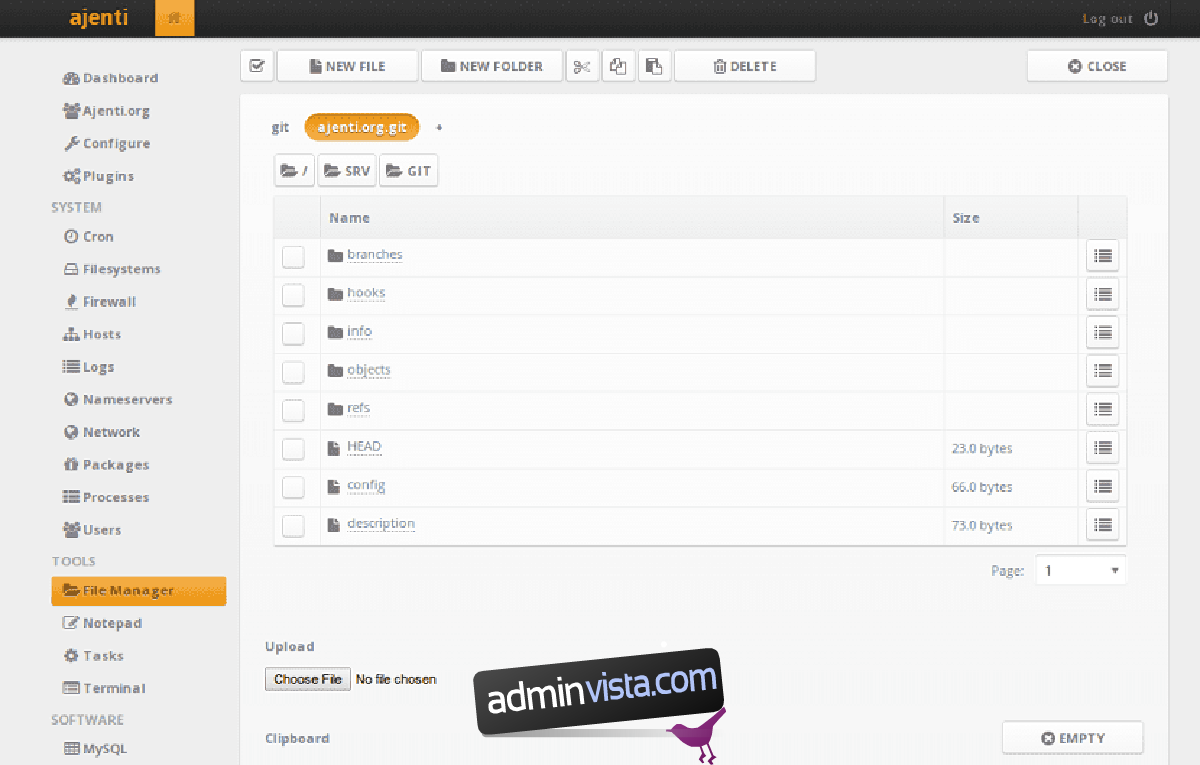
HTTP://DIN_UBUNTU_SERVER_IP_ADDRESS_OR_HOSTNAME:8000
När du är inloggad visas Ajentis instrumentpanel, som ger värdefull information om din Ubuntu Server. Det inkluderar information om antal aktiva kärnor, CPU-användning, drifttid, diskanvändning och RAM-användning. Genom menyn i det övre högra hörnet får du även tillgång till terminalen, anteckningsblocket, pakethanteraren och mer.